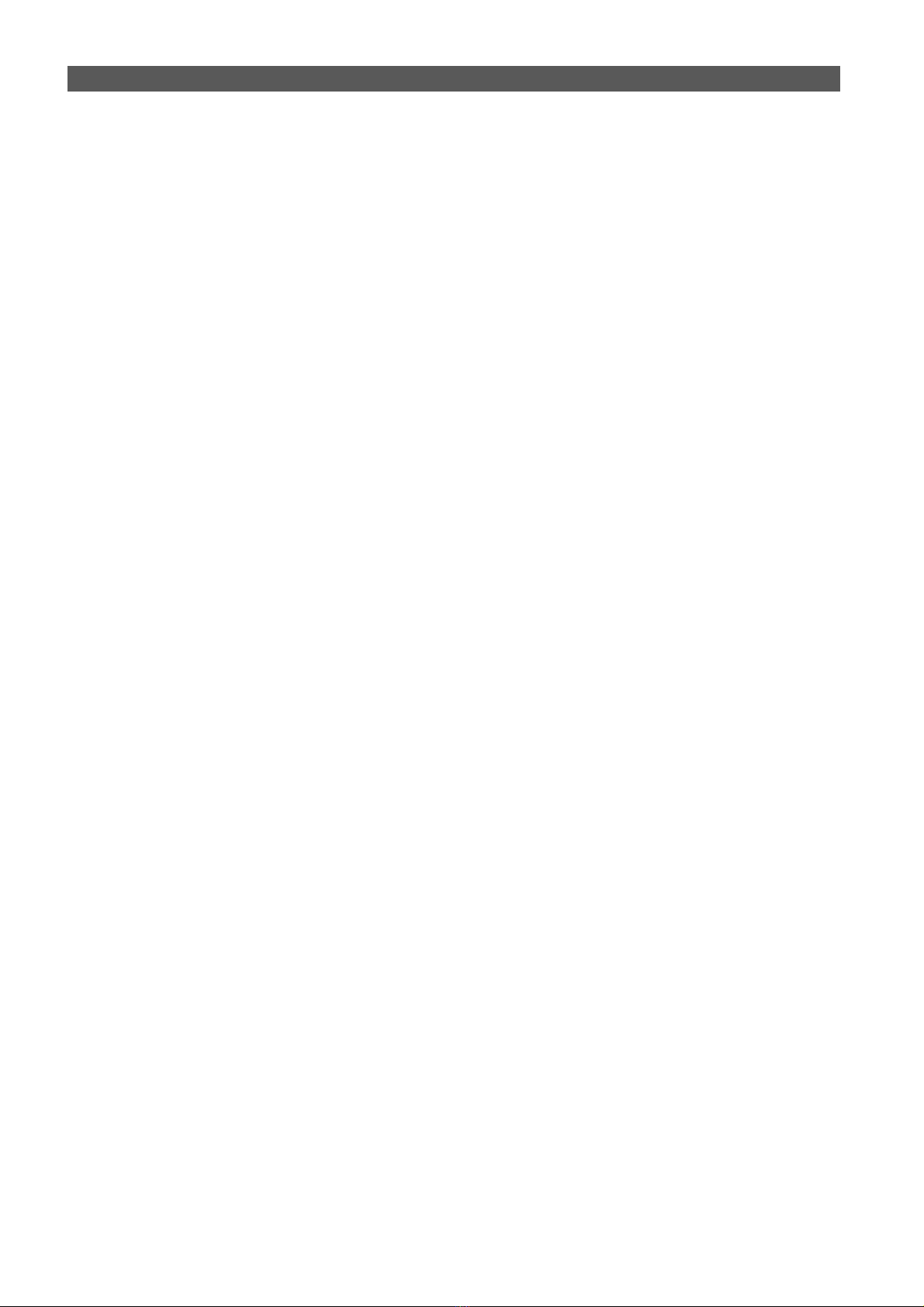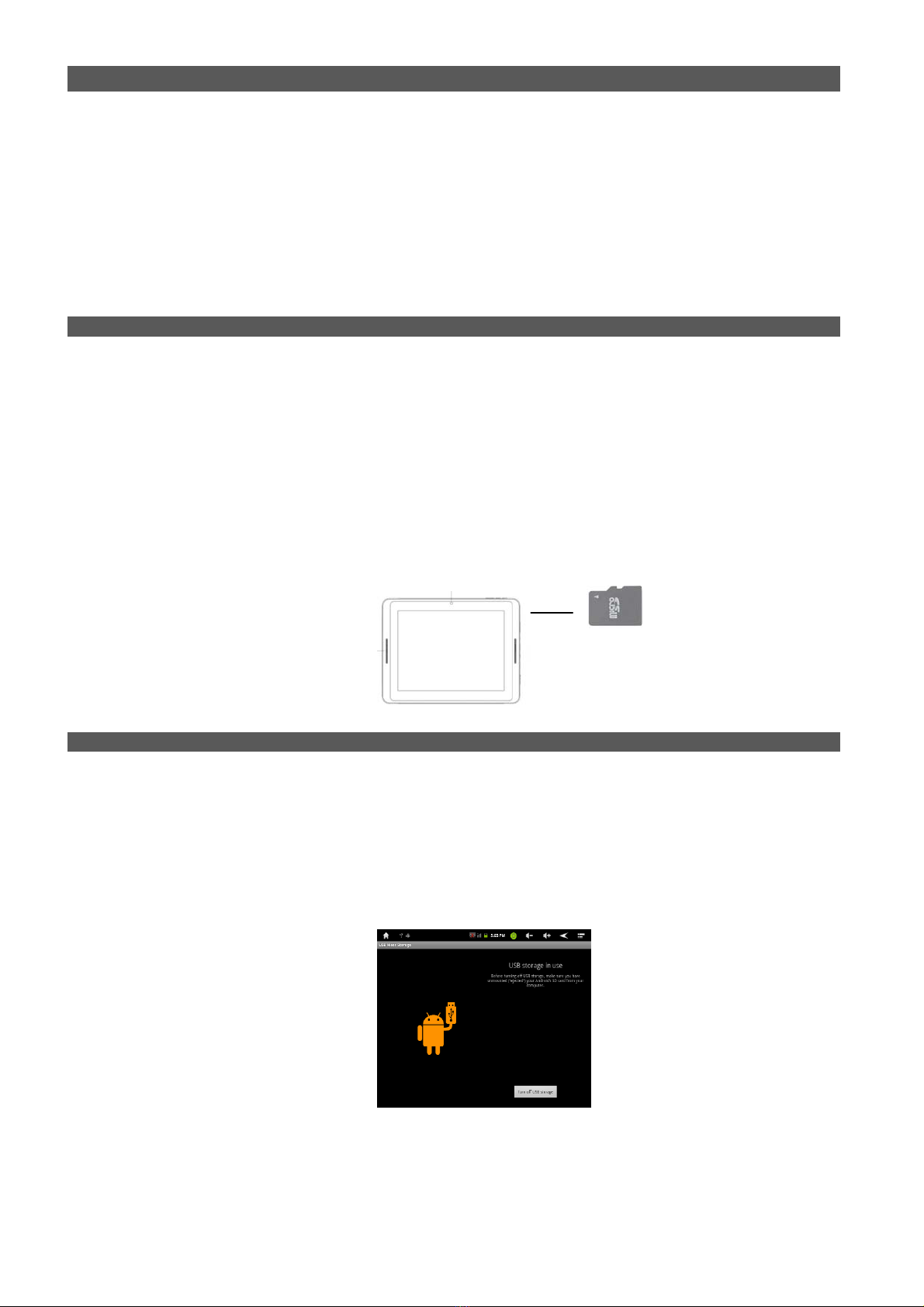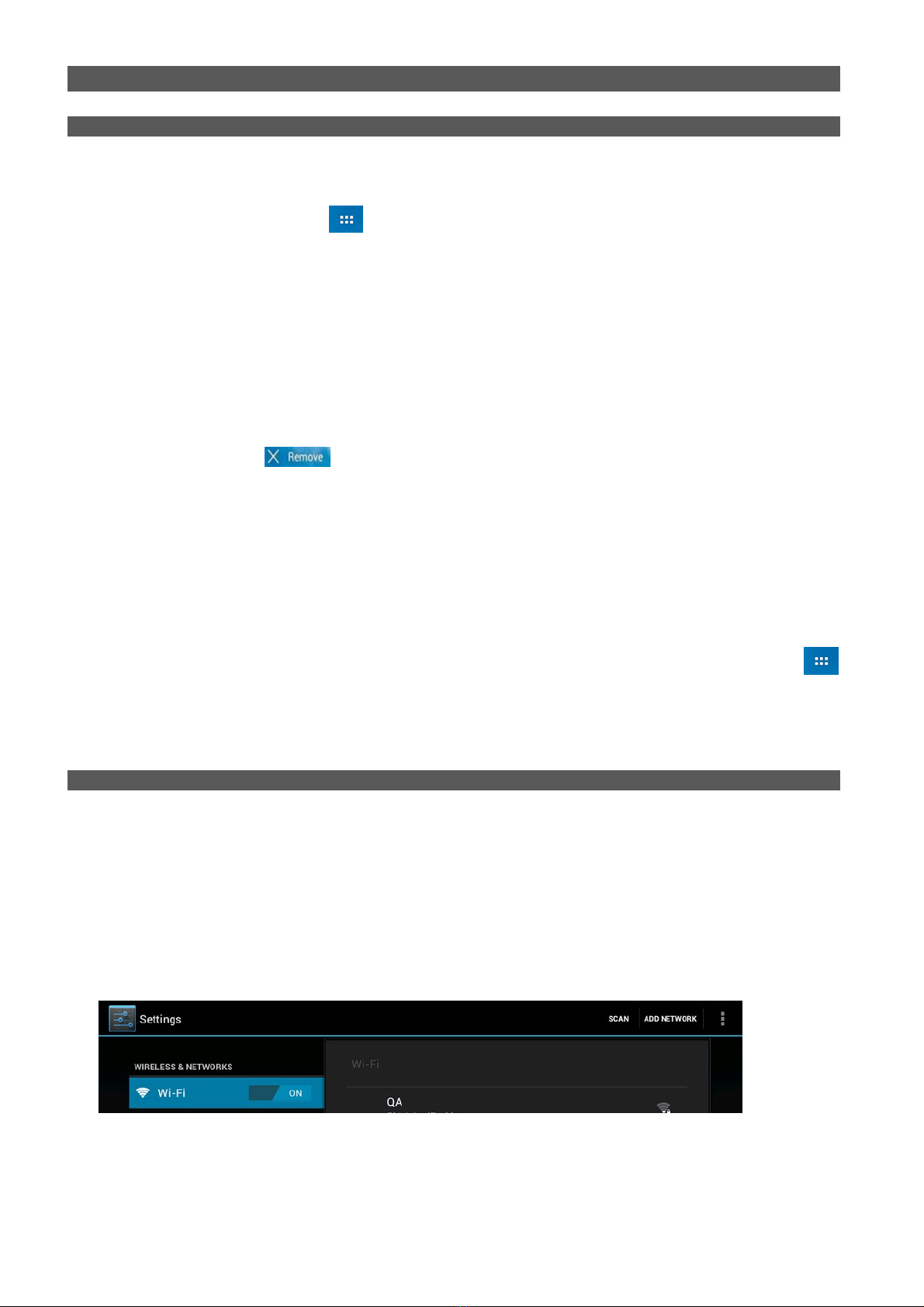TAB5 Italiano
2
GUIDA D'USO ITALIANO.......................................................................................................... pag.2
USER GUIDE ENGLISH .............................................................................................................. pag.20
PRECAUTIONS FOR CORRECT DISPOSAL OF THE PRODUCT ............................................ pag.35
Indice
1. Prefazione .......................................................................................................... 2
2. Descrizione Comandi ........................................................................................ 4
3. Display Touch Screen ....................................................................................... 4
4. Utilizzo della tastiera virtuale ........................................................................... 5
5. Alimentazione a batteria e sua ricarica ............................................................ 5
6. Inserimento di una Memoria esterna Micro SD ............................................... 7
7. Collegamento ad un PC e trasferimento file ................................................... 7
8. Operazioni di base ....................... ..................................................................... 8
9. Descrizione della pagina principale (Schermata Home) ................................ 9
10. Personalizzazione della pagina principale (Schermata Home) ..................... 10
11. Collegamento alle reti ....................................................................................... 10
12. Navigazione internet ......................................................................................... 12
13. Gestione delle applicazioni .............................................................................. 12
14. Lettore di file multimediali ................................................................................ 13
15. Impostazioni ....................................................................................................... 16
16. Informativa sulla rimozione e lo smaltimento della batteria .......................... 18
17. Specifiche Tecniche ........................................................................................... 19
1. PREFAZIONE
Grazie per aver acquistato TAB 5 Trevi. Con questo apparecchio, grazie al sistema operativo Google Android ed
alla connessione Wi-Fi, potrete collegarvi liberamente ad Internet per accedere a migliaia di contenuti e scaricare
applicazioni utili e divertenti.
Prima di utilizzarlo si prega di leggere attentamente il seguente manuale d’uso.
•Il sistema operativo Android, essendo un sistema open source è in continuo sviluppo ed è utilizzato in
differenti dispositivi, pertanto le parole Telefono, Cellulare, MID o TABLET, che potrebbero apparire sul
display del dispositivo, equivalgono ad indicare "Apparecchio/Dispositivo". La scritta "Telefono" o
"cellulare", che potrebbe comparire, non indica che lo stesso funga da telefono, ma è da intendersi come
sinonimo di Apparecchio/Dispositivo.
•Non tentare di aggiornare il sistema operativo Android con versioni più recenti o versioni differenti,
potreste causare danneggiamenti non riparabili al dispositivo.
•Le impostazioni descritte in questo manuale sono quelle pre definite dell'apparecchio.
•TREVI non è responsabile dei problemi che software di terze parti potrebbero causare nella velocità e
nelle prestazioni dell'apparecchio.
•TREVI non è responsabile dei problemi di incompatibilità o prestazioni dovuti alla modifica da parte
dell'utente delle impostazioni di sistema dell'apparecchio.
•TREVI non è responsabile di eventuali "virus" o "danneggiamenti" del software dovuti alla navigazione
internet dell'utente.
•TREVI declina ogni responsabilità sulla violazione delle leggi sul copyright da parte dell'utente.
•Accertarsi che il prodotto non sia danneggiato, in tal caso rivolgersi al venditore.
•Controllare che siano presenti tutti gli accessori.
•Non aprire l’apparecchio: all’interno non vi sono ne comandi manipolabili dall’utente ne parti di ricambio.
Per tutte le operazioni rivolgersi ad un Centro Assistenza Autorizzato Trevi.
•Tutti i marchi e diritti d'autore sono proprietà dei rispettivi possessori dei diritti.